
Joshua Davis
0
1522
47
Pokud jste instagramový buff, měli byste vědět vše o vzrušujících nových funkcích, které byly zavedeny v posledních několika letech. Od přidání více fotografií k Instagramovým příběhům až po přístup k DM na PC - a mnoho dalších. Pokud však jde o stahování starých Instagramových příspěvků (a videí), aplikace nám bohužel nedává moc na výběr. Kromě uchopení rychlého snímku obrazovky neexistuje žádný jiný způsob. I když tato metoda může fungovat pro fotografie, selže, pokud jde o videa. Naštěstí to pro nás není konec cesty.

Existuje několik aplikací třetích stran, jako je například 4K Stogram, které vám umožňují stahovat fotografie a videa z Instagramu přímo do vašeho počítače. Navíc si můžete stáhnout a přistupovat k vysoce kvalitním fotografiím, videím a příběhům ze svých oblíbených účtů Instagramu. Jo, ta úžasná plážová fotka, kterou jsi viděl ten druhý den? Nyní si můžete kopii vzít a uložit ji do svého zápisníku.
Kromě toho obsahuje 4K Stogram několik zajímavých funkcí. Pokud jste tedy v počítači chtěli zobrazit své staré příspěvky na Instagramu, může vám to pomoci.
Poznámka: Stahování fotografií a videí z jiných účtů Instagramu může nebo nemusí být legální. Než se rozhodnete stáhnout fotografie a videa z účtu někoho jiného, přečtěte si v tomto článku podmínky.
Jak stahovat fotografie a videa z Instagramu na PC
4K Stogram nabízí čisté a bezproblémové rozhraní, které se snadno naviguje. Kromě uživatelských účtů Instagramu můžete také přistupovat k Hashtagům a místům pro vyhledávání. Navíc, pokud se přihlásíte pomocí svého osobního ID, můžete si také prohlédnout fotografie a videa těch, které sledujete.
Znovu bychom chtěli zopakovat, že stahování fotek a videí někoho jiného bez jejich výslovného souhlasu spadá pod obtížné území, které lze považovat za neetické nebo dokonce považovat za pronásledování..
Krok 1: Než se pustíte do procesu stahování, budete muset vybrat výstupní složku. Nástroj automaticky vytvoří složku uvnitř složky Obrázky. Doporučuji však ponechat mediální položky na jiném místě pro lepší organizaci souborů.
Chcete-li přejít z výchozí složky, klikněte na Nástroje> Předvolby.
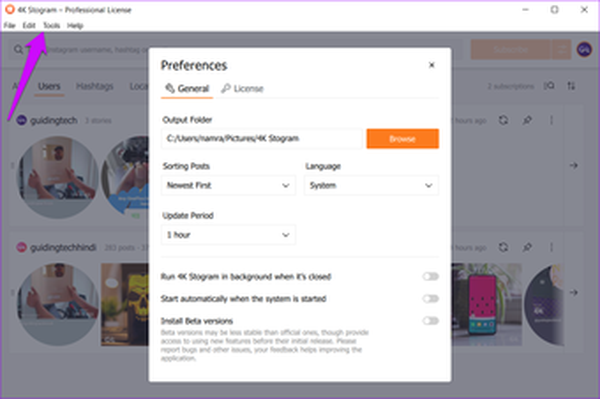
Vyberte novou složku a stiskněte tlačítko Přesunout.
Krok 2: Poté do vyhledávacího pole zadejte název účtu Instagram. Jakmile to uděláte, uvidíte všechna příslušná jména v poli. Stačí si vybrat ten, který potřebujete.
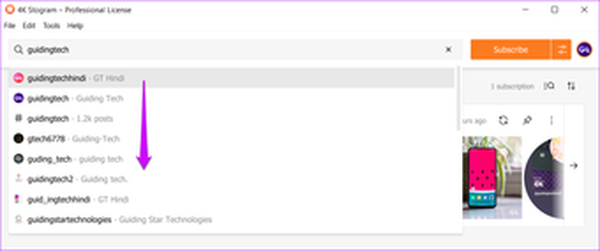
Krok 3: Poté klepnutím na ikonu Nastavení otevřete Rozšířené možnosti stahování. Jak můžete vidět z níže uvedeného snímku obrazovky, budete si moci stáhnout stahování podle svých preferencí.
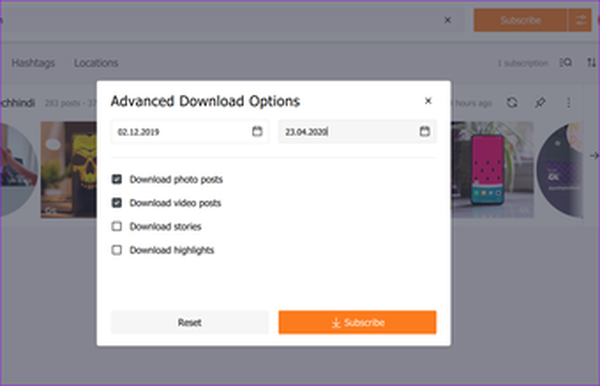
Pokud chcete fotografie z určitého časového rámce, zadejte pouze počáteční datum a datum ukončení a v nabídce vyberte možnost Stáhnout fotografické příspěvky.
Nyní stačí kliknout na tlačítko Přihlásit se k odběru. Stav stahování se zobrazí hned vedle účtu. Pokud chcete uvedený proces pozastavit, klikněte na ikonu Sync.
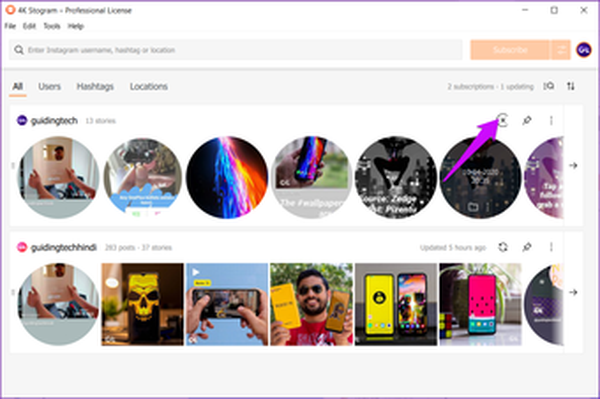
Cool tip: Kliknutím na Zobrazit podrobnosti (nabídka se třemi tečkami) zobrazíte všechna stažená média v aplikaci.
V závislosti na vašich kritériích výběru se doba stahování liší. Pokud jste se například rozhodli stáhnout fotografie i videa bez uvedení dat, bude doba stahování výrazně delší.
Nejlepší na tom je, že 4K Stogram automaticky odděluje příspěvky podle typu. To znamená, že nebudete mít příběhy Instagramu, které by si třely ramena o fotografii nebo video uvnitř složek.

Chcete-li zobrazit obsah složky přímo, klikněte na tlačítko se třemi tečkami a vyberte Zobrazit složku.
Jak zálohovat váš Instagramový účet
4K Stogram také umožňuje zálohovat váš účet Instagram. Jistě, budete se muset přihlásit pomocí pověření Instagramu, aby aplikace mohla přistupovat k vašemu účtu.
Po přihlášení klikněte na Upravit> Přihlásit se k odběru> Můj účet a aplikace se postará o zbytek.
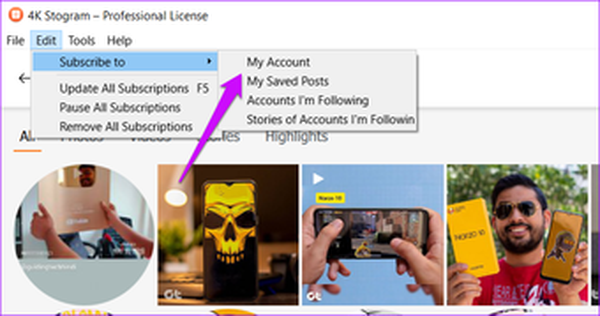
Věděl jsi: Své záložky můžete uložit také pomocí 4K Stogramu.
Jak kopírovat titulky ze starých příspěvků na Instagramu
4K Stogram kromě umožnění stahování mediálních položek z Instagramu umožňuje také kopírovat titulky z vašich starých příspěvků a videí. Pokud jste tedy nedávno objevili starou fotografii se zajímavým titulkem, stačí kliknout na nabídku se třemi tečkami, jak je uvedeno na obrázku níže.
Po dokončení vyberte Více> Kopírovat popisek a zkopíruje se do schránky počítače.

Tato funkce je užitečná pro staré fotografie a videa, pokud je chcete uložit s určitým popisem nebo je znovu použít pro práci. I když můžete kopírovat obsah přímo z Instagramu, neustálé posouvání na staré příspěvky se může ukázat jako cvičení zbytečné času..
Další zajímavé funkce
Jak již bylo uvedeno výše, 4K Stogram vám také umožní přihlásit se k odběru Hashtagů a míst. Chcete-li například zobrazit snímky oblíbeného města, jednoduše zadejte do vyhledávacího pole název města a přihlaste se k odběru. Aplikace udělá zbytek práce při vytváření sbírky fotografií.
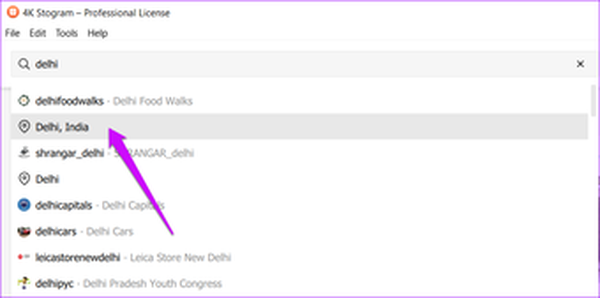
Totéž platí i pro Hashtagy.
Chcete-li zobrazit nejnovější položky vždy nahoře, při třídění vyberte možnost Nejnovější od nejstarší.
Snadné stahování Instagramu
Takto můžete snadno ukládat fotografie a videa z Instagramu přímo do počítače. Nejlepší na tom je, že 4K Stogram také umožňuje provést zálohu vašeho účtu. A vysoce kvalitní stahování je třešničkou na vrcholu.
Bezplatná verze 4K Stogramu přichází s určitými omezeními. Například ve bezplatné verzi se můžete přihlásit k odběru pouze dvou účtů a denně si můžete stáhnout až 200 fotografií.
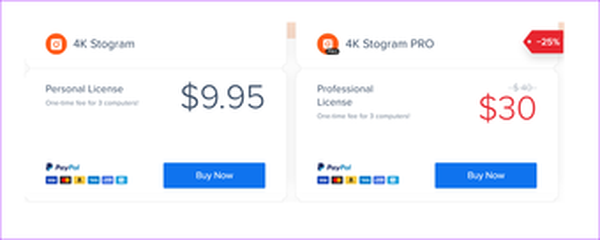
Při upgradu na placené verze jsou všechna omezení odstraněna. Osobní licence je k dispozici za 9,95 $ a umožňuje vám přihlásit se k odběru až 10 účtů. Také vám dává možnost stahovat příběhy a příspěvky. Licence Professional je k dispozici za 30 USD a je dodávána s funkcí automatické aktualizace předplacených účtů. Obě tyto licence platí pro 3 počítače.
Získejte 4K Stogram















